Cara menghapus avast di windows 10
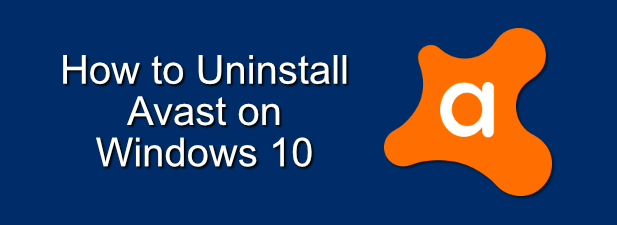
- 1416
- 241
- Dr. Travis Bahringer
Avast Antivirus telah mendapatkan reputasi sebagai salah satu antivirus gratis terbaik saat ini tersedia. Meskipun ada perdebatan apakah Anda memerlukan antivirus di Windows 10, berkat perlindungan keamanan Windows bawaan, jutaan pengguna Windows terus bergantung pada Avast untuk perlindungan terhadap virus, malware, dan ancaman lainnya.
Sayangnya, sekarang ada masalah privasi yang serius dengan produk Avast, dengan perusahaan menjual data pribadi dari pengguna AVAST gratis untuk membantu mendanai produk tersebut. Jika Anda ingin tahu cara menghapus avast di Windows 10 dan memberi diri Anda perubahan privasi dalam prosesnya, inilah yang perlu Anda lakukan.
Daftar isi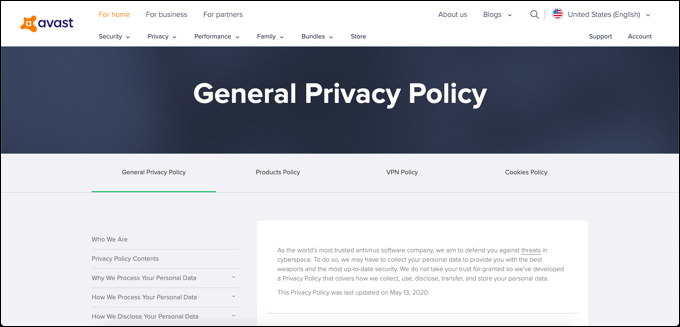
Apakah itu membuat avast tidak aman? Belum tentu, tetapi tentu saja praktik bisnis yang teduh. Produk Avast bekerja dengan baik dalam melindungi PC Windows dari virus dan ancaman lainnya, seperti yang dikonfirmasi oleh penelitian independen, tetapi praktik pengumpulan data masa lalunya menunjukkan itu bukan pilihan yang baik jika Anda peduli dengan data pribadi Anda.
Avast belum membuatnya sepenuhnya jelas apa yang akan dilakukan selanjutnya, meskipun Anda dapat memeriksa kebijakan privasi Avast saat ini. Jika Anda ingin menjaga data pribadi Anda aman, maka Anda akan lebih baik menghapus avast dan mencari perlindungan di tempat lain.
Cara menghapus avast menggunakan pengaturan windows
Bagi sebagian besar pengguna, cara termudah untuk mengetahui cara menghapus avast adalah dengan menggunakan Pengaturan Windows menu dan menghapus instalannya seperti perangkat lunak lainnya. Ini harus bekerja untuk sebagian besar pengguna. Meskipun jika Anda berjuang untuk menghapus Avast sepenuhnya, Anda mungkin perlu melewatkan bagian ini dan menggunakan salah satu metode alternatif di bawah ini.
- Untuk melakukan ini, klik kanan Menu Start Windows, lalu pilih Pengaturan Dari menu Opsi.
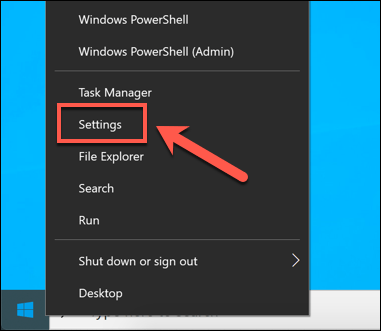
- Dalam Pengaturan Windows jendela, tekan Aplikasi> Aplikasi & Fitur. Daftar perangkat lunak yang diinstal akan terdaftar. Anda dapat menggunakan bilah pencarian atau menggulir secara manual, lalu pilih Avast Antivirus pintu masuk.
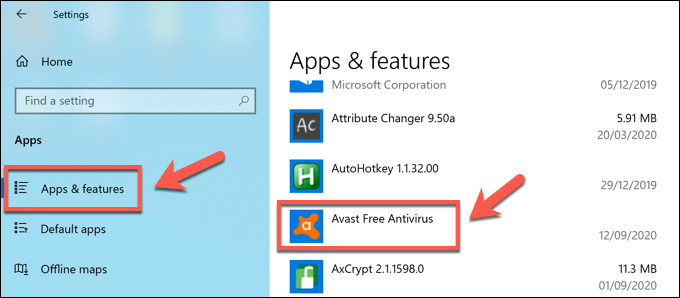
- Dengan entri yang dipilih, tekan Hapus Instalan> Hapus Instalasi untuk mulai menghapus Avast.
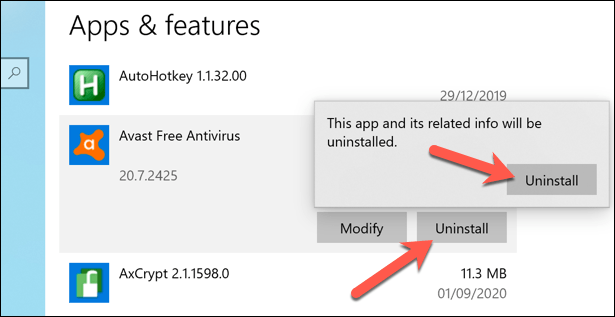
- Ini akan meluncurkan avast uninstaller. Klik Uninstall untuk mulai menghapus pemasangan perangkat lunak.
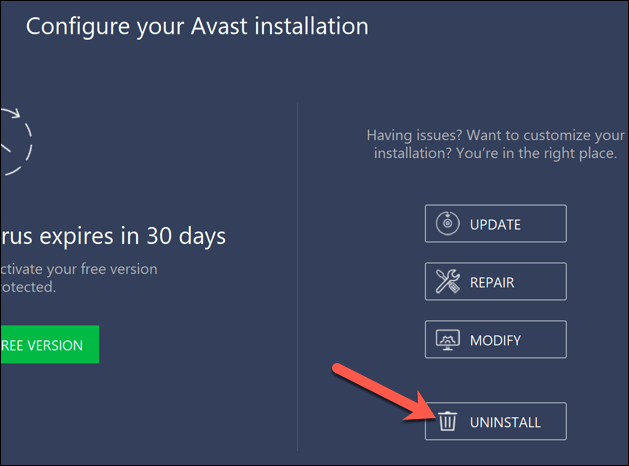
- Sebagai fitur keamanan, Avast akan meminta Anda untuk mengonfirmasi bahwa Anda ingin menonaktifkan perlindungan antivirus dan mulai menghapus. Tekan Ya untuk mengkonfirmasi.
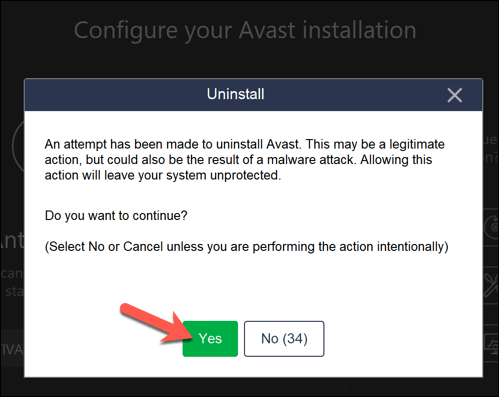
- Avast Uninstaller akan mulai menghapus semua file Avast dari PC Anda. Anda harus me -restart PC Anda setelah ini selesai. Tekan Restart komputer untuk melakukan ini sekarang, atau Restart nanti untuk memulai kembali PC Anda secara manual.
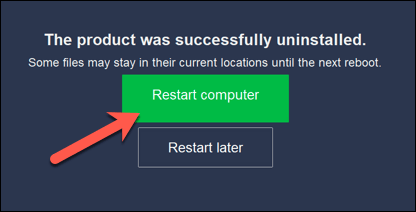
Setelah reboot, perlindungan antivirus Anda akan kembali ke Windows Security. Jika Anda telah memasang program antivirus lain, maka perlindungan itu akan mengambil alih sebagai gantinya.
Cara menghapus avast menggunakan avast uninstall utility
Avast Uninstaller reguler harus menghapus sebagian besar, jika tidak semua, file avast dari PC Anda. Mungkin saja beberapa file dan entri registri tetap ada. Jika Anda berjuang untuk menghapusnya sepenuhnya, Anda harus menggunakan Avast uninstall utility alih-alih.
Alat ini akan dengan aman menghapus semua file Avast dari PC Anda jika metode standar menggunakan pengaturan Windows tidak berfungsi.
- Anda harus mengunduh utilitas uninstall avast untuk memulai. Ini adalah perangkat lunak mandiri, jadi setelah diunduh, klik dua kali file untuk menjalankannya.
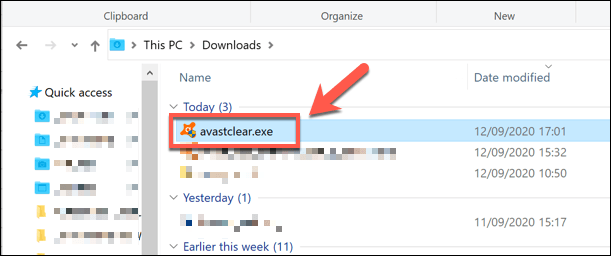
- Utilitas penghapusan avast akan memindai PC Anda untuk instalasi AVAST yang ada. Avast akan bertanya apakah Anda ingin menjalankan alat dalam mode aman, yang disarankan. Untuk reboot ke mode aman, tekan Ya tombol. Jika Anda mengklik TIDAK, Anda harus reboot ke Safe Mode sendiri, lalu luncurkan utilitas uninstall Avast lagi.
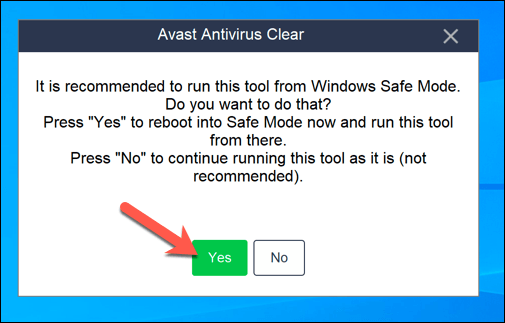
- Untuk mengkonfirmasi reboot, tekan Ya lagi.
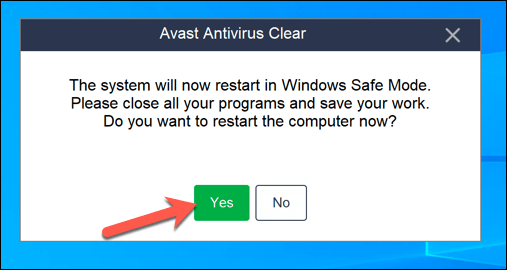
- Windows akan reboot ke mode aman secara otomatis. Setelah proses reboot selesai, AVAST uninstall utility akan secara otomatis diluncurkan. Pastikan bahwa lokasi dan produk instalasi yang benar dipilih di jendela utilitas uninstall avast, lalu tekan Uninstall untuk memulai penghapusan.
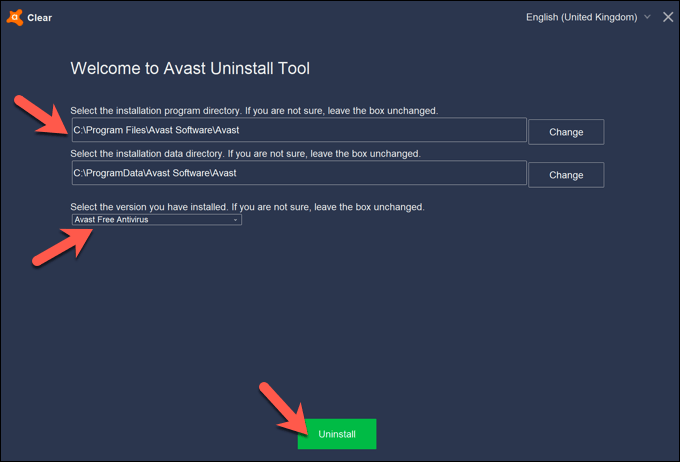
- Jika antivirus Anda masih berjalan dalam mode aman, Avast akan memperingatkan Anda bahwa upaya untuk menghapusnya sedang berlangsung. Izinkan ini dengan mengklik Ya di jendela peringatan.
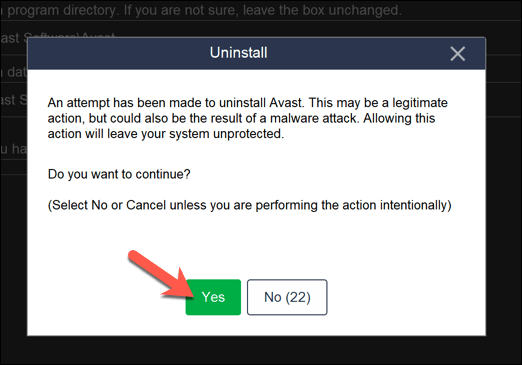
- Avast uninstall utility akan mulai menghapus instalasi AVAST Anda pada tahap ini, yang mungkin membutuhkan beberapa saat untuk diselesaikan. Setelah proses selesai, Anda harus me -restart PC Anda dengan menekan Reboot komputer untuk menyelesaikan menghapus semua file. Jika tidak, tekan Reboot nanti untuk reboot secara manual.
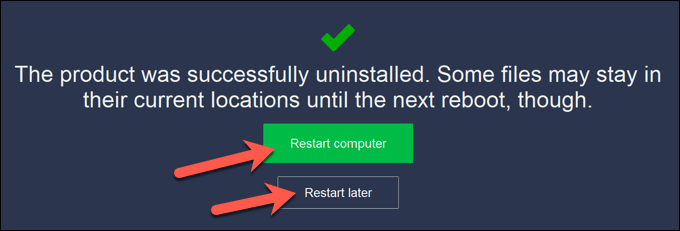
Menggunakan alat penghapusan perangkat lunak pihak ketiga untuk menghapus Avast
Meskipun tidak adil untuk memiliki masalah privasi tentang Avast, itu masih tetap menjadi perusahaan yang cukup besar di pasar keamanan PC, dengan perangkat lunaknya secara teratur diuji oleh peneliti pihak ketiga.
Ini berarti Anda dapat merasa aman dalam mengetahui hal itu, bahkan jika Anda tidak dapat menghapus avast menggunakan pengaturan Windows, Anda harus aman untuk menggunakan utilitas uninstall avast untuk menghapusnya sebagai gantinya. Jika ini tidak berhasil (atau Anda hanya tidak mempercayai Avast pada tahap ini), maka ada alternatif pihak ketiga yang dapat Anda coba sebagai gantinya.
Misalnya, Anda dapat menghapus perangkat lunak Windows menggunakan alat seperti Revo Uninstaller, yang akan mencari dan membersihkan file Avast dari PC Anda. Sementara opsi berbayar ada, Revo Uninstaller GRATISharus dapat mencari dan menghapus semua file dan entri Avast dari PC Anda.
- Jika Anda memiliki Revo Uninstaller Free Installed, Anda dapat menghapus AVAST dengan menemukan entri di jendela Revo Utama setelah perangkat lunak selesai mencari PC Anda. Untuk menghapusnya, pilih entri AVAST, lalu tekan Uninstall tombol.
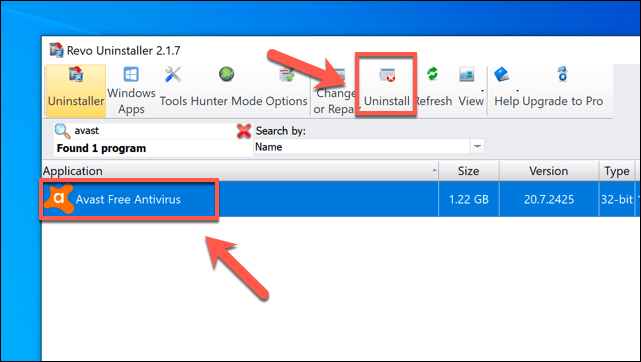
- Untuk mengonfirmasi, tekan Melanjutkan untuk memulai penghapusan.
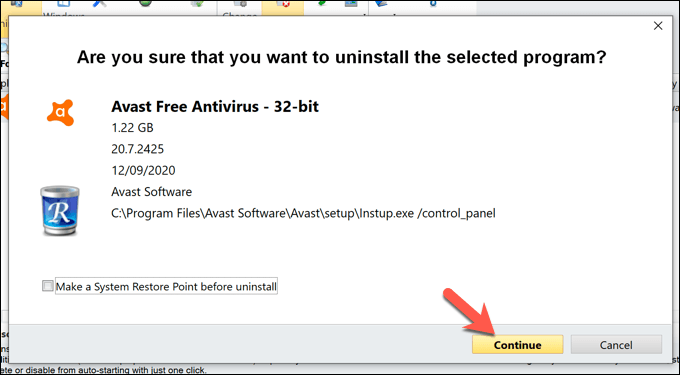
- Ini akan meluncurkan alat penghancuran Avast sendiri. Tekan Uninstall di jendela itu untuk memulai penghapusan. Setelah uninstaller Avast sendiri selesai, Revo akan memeriksa lagi untuk melihat sisa file dan entri registri yang tersisa. Untuk melakukan ini, tekan Pindai Tombol di jendela Revo Utama untuk mulai memindai.
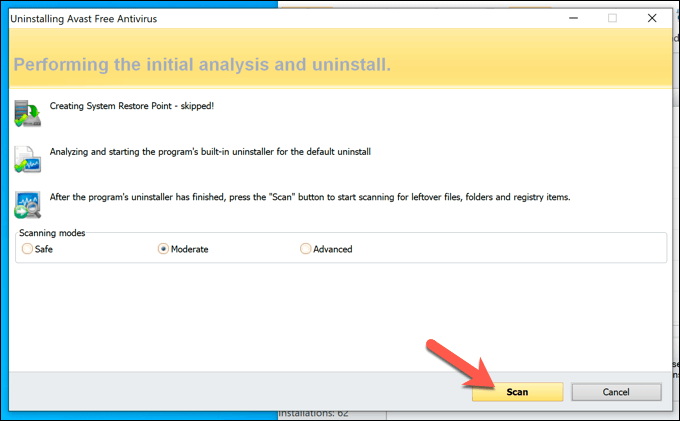
- Revo pertama -tama akan menentukan apakah ada entri registri windows yang ditinggalkan oleh uninstaller. Pilih ini, tekan Menghapus Untuk menghapus entri, lalu tekan Berikutnya.
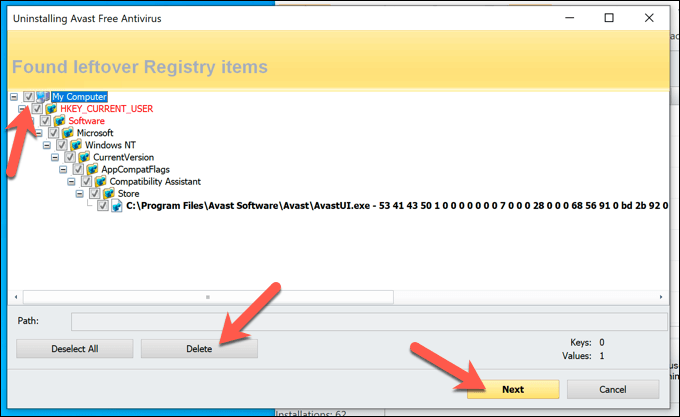
- Daftar file sisa akan muncul berikutnya. Tekan Pilih Semua Untuk memilih semua ini, lalu tekan Menghapus Untuk menghapus file. Tekan Menyelesaikan Setelah selesai.
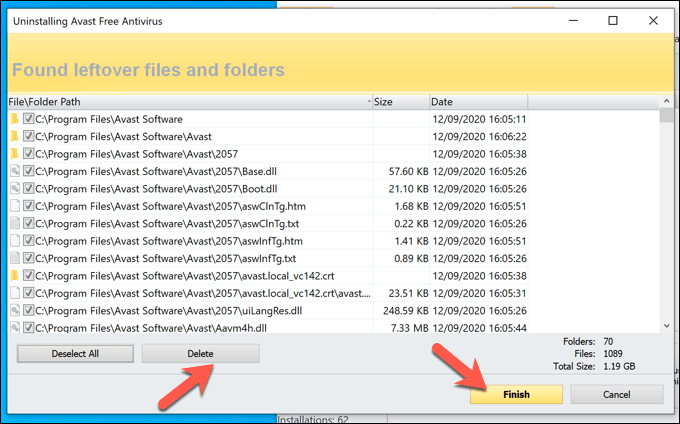
Setelah proses ini selesai, reboot PC Anda untuk memastikan bahwa Avast telah sepenuhnya dihapus.
Alternatif untuk antivirus avast
Jika Anda telah menghapus Avast dari sistem Anda, maka Anda harus dengan cepat menempatkan alternatif untuk memastikan bahwa Anda dapat melindungi PC Anda dan menghapus malware dengan cepat. Daripada antivirus gratis, Anda dapat mencoba menggunakan Windows Security (sebelumnya Windows Defender) untuk melindungi PC Anda dari ancaman umum.
Namun, ada pilihan yang lebih baik untuk menyingkirkan virus, terutama jika Anda siap untuk membayar. Anda dapat memeriksa laporan independen dari peneliti keamanan untuk melihat seberapa baik kinerja perangkat lunak antivirus umum (termasuk Avast) terhadap ancaman dunia nyata, dan apakah layak membayar perlindungan tambahan atau tidak.
- « Apa yang ada di dekatnya berbagi di Android?
- Mengapa DWM.exe menyebabkan penggunaan CPU tinggi dan cara memperbaikinya »

